Come riprodurre video acquisiti da Microsoft Surface a Xbox 360
L'altro giorno ho fatto alcuni video di esempio sul mioSurface RT. Inutile dire che la qualità del video e dell'audio non è molto buona, ma poi ho voluto trasmetterli in streaming sulla mia HDTV tramite la mia Xbox 360. Non è così semplice come si potrebbe pensare. Ecco come farlo.
Scatta un video o un'immagine con Surface RT
Per acquisire video o immagini su Surface RT, tocca l'app Fotocamera dalla schermata Start.
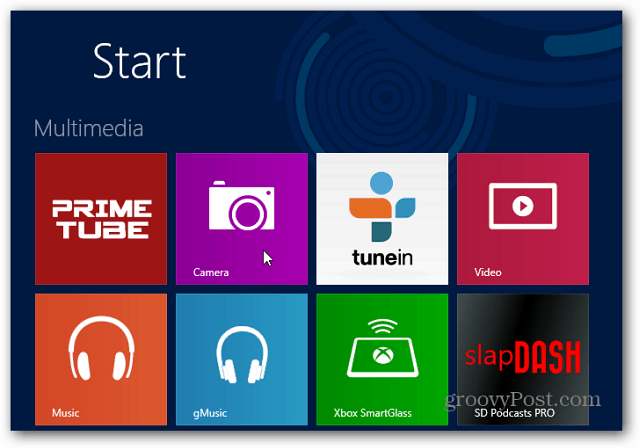
Quindi puoi selezionare la videocamera anteriore o posteriore per registrare il video toccando il pulsante Cambia videocamera. Tocca il pulsante Modalità video.
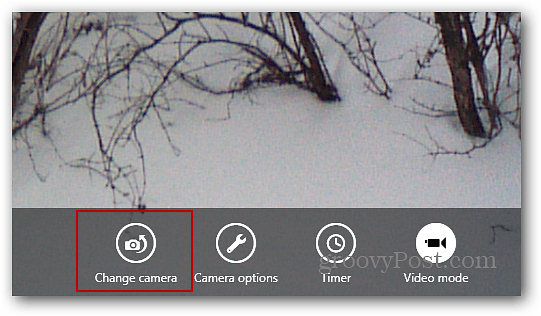
Ora tocca un punto qualsiasi dello schermo per avviare la registrazione e un timer inizierà nell'angolo in basso a sinistra dello schermo. Per interrompere la registrazione, è sufficiente toccare nuovamente un punto qualsiasi dello schermo.
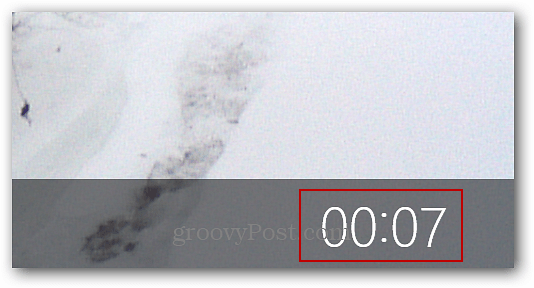
Streaming di video acquisiti su HDTV tramite Xbox 360
Ora che hai registrato il tuo video, puoi farloriproducilo nell'app Fotocamera. Penseresti di poter semplicemente aprire la barra degli accessi, fare clic su Dispositivi e selezionare la tua Xbox 360. Proprio come usare la funzione Riproduci su in altre app di Windows 8. Invece, sei accolto con il seguente messaggio che ti dice che non ci sono dispositivi per ricevere il contenuto. Anche se la tua Xbox è accesa e pronta a ricevere il video.
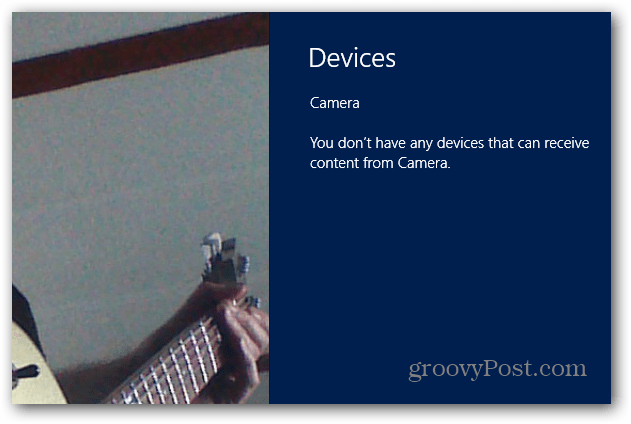
Quindi, invece, devi aprire l'app Foto e andare a Raccolta immagini> Rullino fotografico, quindi trova il video che desideri trasmettere in streaming. Quindi tocca il video per riprodurlo in Surface.
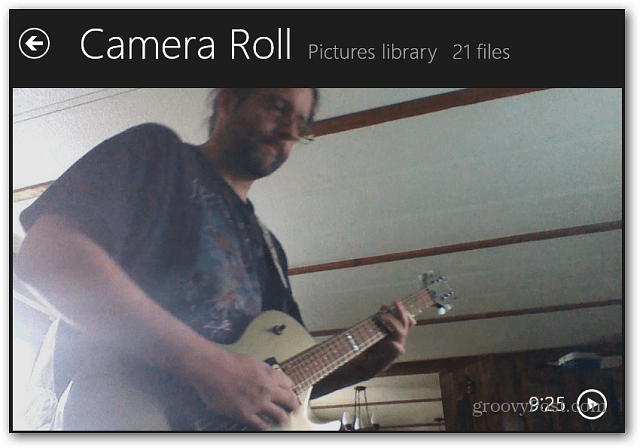
Ora puoi visualizzare la barra degli accessi, Dispositivi e Xbox 360 sarà disponibile per lo streaming del video: basta toccarlo.
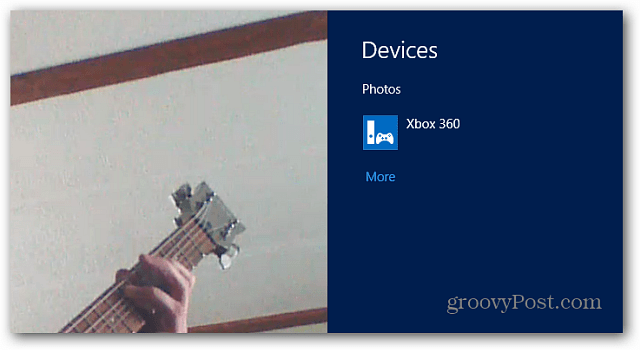
In Surface riceverai un messaggio che il video viene riprodotto su Xbox 360.
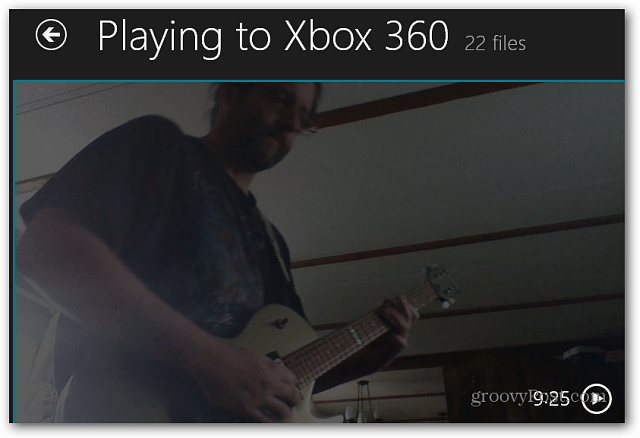
Un altro modo per farlo è andare in modalità desktop, aprire il Rullino fotografico nella cartella Foto, fare clic con il tasto destro del mouse sul video e selezionare Gioca a > Xbox 360.
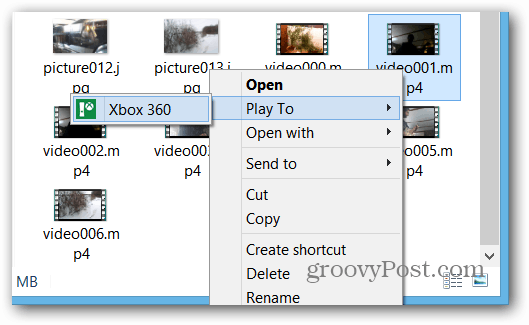
All'inizio è un po 'confuso, ma una volta che lo faiun paio di volte è facile. Ma ciò non significa che abbia senso. Vorrei che le foto scattate con l'app Fotocamera fossero inserite nel Rullino fotografico. Quindi, se prendi video con la fotocamera, inseriscili nella cartella Video. O meglio ancora, abilita l'app Fotocamera per lo streaming di video su Xbox 360.

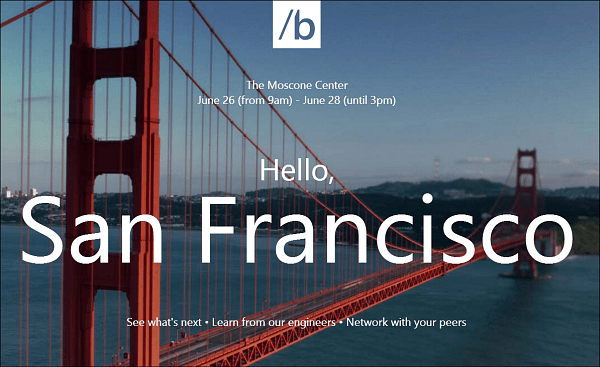







lascia un commento